最近有位电脑用户安装win10系统的时候,发现需要密钥才能将系统安装成功,用户不知道怎么获取密钥,这让用户很是苦恼,不知道怎么获取密钥,那么win10系统怎么获取密钥呢?今天为大家分享win10系统获取密钥的操作方法。
win10系统密钥的获取方法:
1、点击打开win10预览版的下载页面,点击马上开始。如图所示:

2、点击后打开加入页面,点击该页面的立即加入,如图所示:
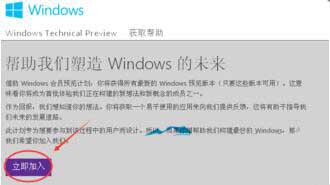
3、输入帐号和密码,点击sign in,如果没有帐号,点击去注册个outlook帐号。如图所示:
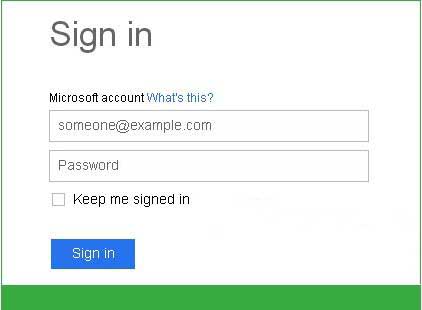
4、登录后,提示协议,点击接受协议,如图所示:
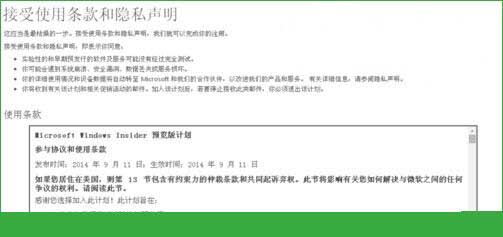
5、点击同意协议后,系统提示我们已经成功成为会员。如图所示:
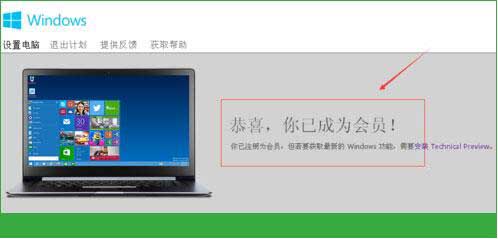
6、成为会员后,点击下载windows 10 预览版下载,就可以看到了win10密钥了。如图所示:
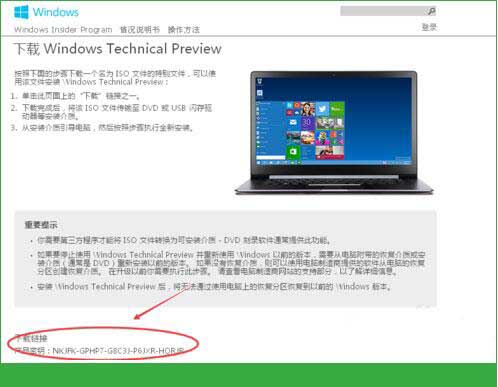
7、在该页面的最底下,也是可以看到很多不同版本的win10系统下载链接。如图所示:
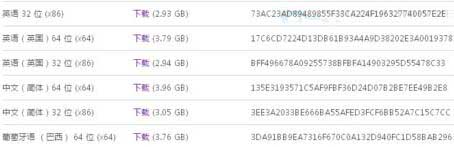
关于win10系统获取密钥的操作方法就为用户们详细介绍到这边了,如果用户们使用电脑的时候不知道怎么获取密钥,可以参考以上方法步骤进行操作哦,希望本篇教程对大家有所帮助,更多精彩教程请关注u启动官方网站。

